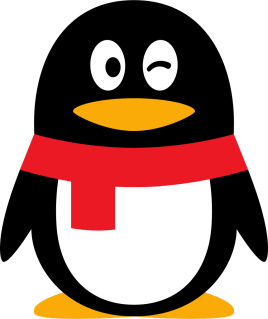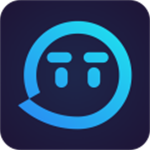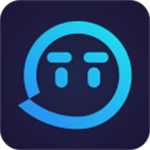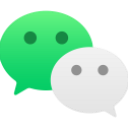惠普CP1025驱动是一款可让惠普CP1025打印机完美运行在电脑上的驱动程序,它可彻底解决惠普CP1025打印机不能使用、启动不了、打印不了等情况。另外,惠普CP1025驱动提供了全面的打印功能。它可以让你轻松地从计算机上打印各种类型的文件,如文档、图片和电子表格。该驱动程序支持多种常见的打印格式,包括PDF、JPEG、PNG等,让你可以灵活地选择适合你的打印需求的文件格式。同时,惠普CP1025驱动还提供了丰富的打印设置选项,如纸张大小、打印质量和颜色模式,让你可以根据具体需要进行个性化设置。有需要的用户不妨下载体验吧!
 惠普HPCP1025打印机驱动特色一、灵动细节给生活添彩
惠普HPCP1025打印机驱动特色一、灵动细节给生活添彩
1、在外形设计上,惠普CP1025采用了白色的整体机身,为了用户添/取纸张方便,该产品在进纸及出纸处使用了黑色磨砂材质设计,让用户更为直观的看到纸张所处的位置,方便用户取走打印好的文档
2、CP1025采用了惠普黑白产品上可拆卸式进纸托盘设计,用户不使用该产品时可取走托盘减少占地面积,但这种设计也使待打印的纸张暴露在外
3、而在接口方面,CP1025只标配了一个USB接口,如果增加一个网络接口,用户可进行更为多样化的打印模式,提高用户使用的便捷性
二、操控按键十分简易
1、作为一款入门级彩色激光打印产品,CP1025并没有配置十分复杂的菜单选项,而只配备了几个用户常用的按键
2、CP1025将操控按键设计在机身顶部右侧,方便用户使用右手操作,而在按键配置方面依次为更换四色耗材的按键、停止按键、运行按键,按键的减少,在一方面降低了用户的使用难度,但在另一方面也使该产品不可能具备较多的功能
3、CP1025在按键下采用了背光灯设计,如果遇到某一颜色耗材用尽时,其背光灯会开始闪烁,提示用户更换碳粉,较为实用
三、耗材方面短小精干
1、惠普CP1025采用了粉鼓分离的CE320A系列耗材,这种耗材最大的优点就是在与其体积较小,十分适用于小型用户组。但其缺点也十分醒目就是这种耗材打印量偏小,标称只可打印2000页左右的文档。虽然这种量小的碳粉耗材整套价格要比一些动辄四五千页的耗材便宜不少,但用户必然在耗材成本和使用习惯之间做出较为艰难的选择
2、由于采用了四次成像技术,CP1025的耗材在机身内部不在一个水平面放置,用户在更换碳粉时需要打开顶盖后对逐根耗材进行更换,过程较为繁琐
3、作为一款四次成像的激光打印产品,CP1025并没有像传统打印产品一样将硒鼓与碳粉放置在一个位置,而是将硒鼓的更换放置在前面板位置,这种设计让用户更换硒鼓时减少了误粘碳粉的概率,设计较为人性化
四、彩色图文打印速度稍慢
1、由于CP1025采用的是四次成像技术,打印一张文档硒鼓需要进行四次上粉,所以该产品的彩色文档打印速度较慢
2、通过PrinterBench测试,CP1025实际彩色输出速度为3.2PPM,首页输出时间为24.8秒
3、通过对CP1025进行常规的打印速度测试,我们发现,该产品在打印黑白文档时速度较快,而在打印彩色文档时速度十分缓慢
惠普cp1025打印不能打印解决方法1、先检查后台打印服务是否已经开启了
打开:桌面-我的电脑-管理-服务和应用程序-服务(在运行里输入“services.msc ”也能打开),看看Print Spooler服务是否开启
2、检查打印机是否处于联机状态
在大多数打印机上“OnLine”按钮旁边都有一个指示联机状态的灯,正常情况下该联机灯应处于常亮状态。如果该指示灯不亮或处于闪烁状态,则说明联机不正常,重点检查打印机电源是否接通、打印机电源开关是否打开、打印机电缆是否正确连接等啦。如果联机指示灯正常,关掉打印机,然后再打开,看打印测试页是否正常
3、检查打印机是否已设置为默认打印机
点击“开始/设置/打印机”,检查当前使用的打印机图标上是否有一黑色的小钩,然后将打印机设置为默认打印机。如果“打印机”窗口中没有使用的打印机,则点击“添加打印机”图标,然后根据提示进行安装
4、检查当前打印机是否已设置为暂停打印
方法是在“打印机”窗口中用右键单击打印机图标,在出现的下拉菜单中检查“暂停打印”选项上是否有一小钩,如果选中了“暂停打印”请取消该选项。
5、在“记事本”中随便键入一些文字。然后单击“文件”菜单上的“打印”。如果能够打印测试文档,则说明使用的打印程序有问题,重点检查WPS、Word或其他应用程序是否选择了正确的打印机,如果是应用程序生成的打印文件,请检查应用程序生成的打印输出是否正确
6、检查计算机的硬盘剩余空间是否过小。
如果硬盘的可用空间低于10MB则无法打印,检查方法是在“我的电脑”中用右键单击安装Windows的硬盘图标,选择“属性”,在“常规”选项卡中检查硬盘空间,如果硬盘剩余空间低于10MB,则必须清空“回收站”,删除硬盘上的临时文件、过期或不再使用的文件,以释放更多的空间
7、检查打印机驱动程序是否合适以及打印配置是否正确。
在“打印机属性”窗口中“详细资料”选项中检查以下内容:在“打印到以下端口”选择框中,检查打印机端口设置是否正确,最常用的端口为“LPT1(打印机端口)”,但是有些打印机却要求使用其他端口;如果不能打印大型文件,则应重点检查“超时设置”栏目的各项“超时设置”值,此选项仅对直接与计算机相连的打印机有效,使用网络打印机时则无效
8、检查计算机的BIOS设置中打印机端口是否打开。
BIOS中打印机使用端口应设置为“Enable”,有些打印机不支持ECP类型的打印端口信号,应将打印端口设置为“Normal、ECP+EPP”方式
9、检查计算机中是否存在有病毒,若有需要用杀毒软件进行杀毒
10、检查打印机驱动程序是否已损坏。
可用右键单击打印机图标,选择“删除”,然后双击“添加打印机”,重新安装打印机驱动程序
11、打印机进纸盒无纸或卡纸,打印机墨粉盒、色带或碳粉盒是否有。如无效,则不能打印
惠普打印机故障灯为什么会闪烁?检修过程与排除方法:故障提示主要有以下几种
1、内存发生错误
重新再开机,如故障仍在关闭电源,去掉附加的内存,再开机,如故障仍然存在,更换内存条或更换接口板
2、加热组件出现故障
关闭电源,15分钟后开机,如故障仍存在,检查确保加热组件各个部位接触良好,以及与ECU板的接触良好。 如没有问题更换加热组件或ECU板
3、打印自检有错误
关闭打印机,10分钟重新启动后,如故障现象仍存在,重新安装接口板到ECU板的电缆。如故障仍存在更换接口板或ECU板
4、激光器出现故障
关闭电源,15分钟后启动,如故障现象仍存在,查看激光器部件安装位置是否正确, 更换激光器到ECU板电缆,最后更换激光器或ECU板
6、硬件错误
关闭打印机后重新启动,然后检查打印电缆是否有问题,最后更换接口板
打印机惠普cp1025故障排除在确认打印机完好的情况下,首先用户进入DOS状态(纯DOS),在命令提示行输入dir>prn或按键盘上的“Print screen sysrq”键,看打印机能否打印,倘若不行一般可判断主板的打印口或打印线缆有问题,但据笔者经验有可能与cmos设置中的打印口模式(一般有Ecp、 Epp、Spp几种)设置有关,用户可相应调换试验,还有一种比较特殊的情况,当打印口损坏后ucdos、Windows下均能打印,但按上述检测方法或理德名片系统下却不能打印,对此唯有加多功能卡方能解决(加多功能卡后要屏蔽主板上的IDE、com、打印口)。倘若Dos下能够打印,可按以下方法来予以解决:
1、在Windows下,进入控制面板的系统属性,看打印端口LPT1是否存在,倘若没有可进入控制面板——添加新硬件,让其搜索新硬件,再将找到的打印口添加进去就可以了
2、驱动程序是否已经正确安装,重新安装打印机驱动程序
3、安装系统文件的磁盘是否有剩余空间,一般空间不足会有内存不足的提示,只要卸除一些软件就可以了
4、计算机可能感染病毒
惠普打印机及硒鼓出现的故障与解决方法1、有时打印出来的作业会连续几页均出现垂直(或水平)的黑线或污点使字迹连成一片而无法辨认
此故障的原因可能是由于碳粉盒没放好进而导致碳粉无法均匀上纸,所以您只要取出碳粉盒重新安装好即可,只是在安装碳粉盒时应将其推至稳固位置以免故障复发;当然,如果碳粉盒有破损而导致碳粉漏了出来的话,打印作业上同样会出现此故障,这时您应立刻更换新的碳粉盒以免损坏打印机,另外如果打印机内部太脏的话也会在打印纸上形成划痕,所以您可先清洁一下打印机;如果经过上面的处理后仍不能排除故障的话,那么就有可能是打印机内部出现了故障,这时您就要找专业维修部门进行维修了,以免将故障人为扩大化
2、有时打印出来的作业会出现浅淡的字迹重影或者反复出现相同的斑痕而使字迹变得模糊不清
产生此类故障的原因可能是打印机太脏而在作业上留下了划痕,这时您可清洁一下打印机试试;当然,如果采用的打印介质是投影胶片的话,就有可能是这种类型的胶片不符合要求,您应换用合格的投影胶片,也可能是采用的打印介质质地太粗糙,您可换用较轻、较光滑的纸张试试看;如果经过上面的处理后仍不见效的话,那么就可能是碳粉盒有破损或碳粉盒内的感光鼓在亮光下曝露过久进而导致了打印作业上出现了复杂的斑痕
3、有时打印出来的作业上会出现空白的垂直条纹导致字迹缺漏
产生此故障的原因可能是碳粉盒中所剩碳粉已经不多了,您可以将碳粉盒取下来并左右摇晃几下后再将碳粉盒装上试试,如果还是不行的话,您就换个新碳粉盒试试看,当然,此类故障也可能是打印机内部的镜片受到了污染,这时您可与打印机的代理商联系清洁或更换打印机,您最好不要自己随便处理,以免“后果自负”:)
4、有时打印出的字符会出现中空现象
产生这种故障的原因可能是采用了省碳模式进行打印的结果,您可关闭省碳模式后再试试,如果您采用的打印介质是投影胶片,那么就有可能是这种类型的胶片不符合打印机的要求,您可换用合格的投影胶片试试,不过有一点要注意,那就是虽然合格的投影胶片在设计上把字符中空缺陷降至最低,但是由于投影介质成分的原因,所以还是会经常出现字符中空的现象;当然,如果打印介质被装反了的话,打印作业就会打印在纸张的背面上,这样也是会出现中空现象的,处理此类原因的方法很简单,只要取出纸盒并将纸张装正即可
5、有时打印出来的作业上会出现零乱散布的碳粉,这种现象可能出现在打印页面的正面,也有可能会在背面,但其范围是局限在面上某一固定部位:产生该故障的原因可能是打印介质的型号、重量或光洁度等不符合打印机的要求所致,您可更换一下打印纸张试试;如果在打印信封时出现了背景碳粉扩散,则有可能是在接缝部位打印而导致的结果,您只要将打印文稿移到没有接缝的部位就行了,当然,如果是整个信封上都出现了背景碳粉扩散,那么就有可能是打印
浓度选择得不合适而造成的,这时您可通过Explorer软件包的Remote Control Panel的Print Quality Category(打印质量分类)菜单来选择合适的打印浓度,通常情况下故障都能消失;如果这种故障出现在打印作业的背面,那么就有可能是由于打印机内部溢出的碳粉所引起的了
6、有时打印出来的作业会出现整页纸张全部呈黑色的情况——根本就没有字迹输出
产生该故障的原因可能是碳粉盒没有装好或碳粉盒有缺陷才会使得碳粉大量地漏出来从而附着在整个页面上,这时您只要取出碳粉盒并重新安装好即可。注:在安装碳粉盒时一定要将其推至稳固位置
7、有时打印出来的作业会出现遗漏现象——即字符打印不完整或根本没有打印出来,这样整个作业就无法清晰地读出
产生此类故障的原因可能是碰巧打印的这页纸有问题,您可以再打印一页试试看,如果仍是这样就有可能是打印浓度的选择不合适而造成的,您可通过Explorer软件包的Remote Control Panel的Print Quality Category(打印质量分类)菜单来选择合适的打印浓度;当然,也有可能是纸张的温度不均匀或因制作程序不一致而受损,所以您可先换用其它厂商生产的纸张试试看
8、有时打印出来的作业会出现有半页空白或图形残缺不齐的现象
产生此类故障的原因可能是这一页要打印的内容太复杂,以至于打印机无法迅速成象,跟不上打印机的机械作业速度,您可通过Explorer软件包的Remote Control Panel中的Printer Memory Category(打印机内存分类)菜单把Page protect(全页保护)项设置为On或Auto--即启动全页保护功能,这样的目的是让打印机先在其存储器中完成整页图形的成象,然后再送打印机输出,虽然故障可以排除了,但这时的打印速度将会大大降低,所以当您再打印简单内容时最好再将该功能关闭,当然,如果打印内容复杂得导致打印机内存无法存储下的话,您还可通过Explorer软件包的Remote Control Panel的Printer Memory Category菜单设定Image Adapt(图形适配)为On或Auto——即启动图形适配功能,它可以使打印机采用先进的数据压缩技术在有限的内存空间成像,这类似于按比例缩小图形的方式,只是这样做会使图形中的一些细节被遗漏掉
9、有时打印机在打印过程中偶尔会出现几页完全空白的页
产生该故障的原因可能是连接电缆出了问题(比如某条导线时断时连),您可打印一份自检页试试,如果自检打印没有问题的话,您可重新安装打印机电缆线或换一条新的试试;也有可能是页面设定长度不符合打印用纸的尺寸,这时您可通过用户软件或Explorer软件包的Remote Control Panel的Page Setup
Category(页面设置分类)菜单来修改Page Size(页面尺寸)的大小,使其与纸盒中所装的纸张的尺寸一致即可;也有些网络公用设备可能会要求打印一张空白页作为间隔,这种情况是属于正常的;也有可能是因为纸张难以分开而导致了打印机一次送入两页或多页进行打印作业,这时您可将纸盒取出并取出纸张,然后翻动边缘,使其逐页散开再装好就行了;也有可能是用户软件发送了多余的分页指令,这时您可查阅该软件配置的相关资料,如果使用的是文字处理程序,您可查看一下自然分页与强制分页是否过于接近从而产生了空白页;当然,如果打印出来的每一页都是空白页的话,那么您就应检查一下在安装碳粉盒之前是否已经拉出整条密封胶带(这是一条约55CM长的胶带)或者是碳粉盒中已无碳粉,
如果是的话请您立刻更换新的碳粉盒,如果仍不见效,那么打印机就要送到专业维修部门进行维修了;如果打印出来的作业不但有空白页,而且还有未打印出来的内容的话,您就直接找专业维修部门进行维修好了惠普cp1025打印机问题解答1、打印机在通电后根本就无法工作
对于此类故障我们首先要确认打印机的电源开关是否已置于“ON”上了,如果已置于“ON”,那么您就要检查电源线和电源插头以及电源插座是否良好,如果均无异常但仍不通电的话您就要检查一下所插的电源插座是否有电且电压是否正常(用测电笔即可),以上这些方面如果全没有问题的话,您再查看一下打印机的保险丝是否已经熔断了(要先断电才能查看),如果未熔断或已熔断但换新后再次熔断的话,那么就是打印机的电路部分有短路性故障了,这时您如果不能发现有明显损坏的元件的话,那么就要找专业维修部门进行维修了。
2、打印机无法打印电脑中的联机内容
对于此类故障我们首先要检查打印机是否已处于联机状态,然后再检查该激光打印机是否为系统默认的打印机——有些软件会虚拟一个默认打印机出来(比如某些传真软件),这时您只要在“打印机”文件夹内更改一下默认设置就行了,如果还不行的话您可检查一下打印机的驱动程序是否安装错误或已经损坏或已丢失,
如果重装后无效您就再检查一下打印机的电缆接口和计算机的连接是否有误或连接数据电缆是否有故障——您可进行一次自检打印,如果不能打印出来就证明可能是打印机内部电路有损坏的部分了,这时您就最好是找专业维修部门进行维修,如果能打印出来就证明是数据电缆或接口出了问题,这时您可换一条新连接数据电缆试试看。当然,有时中了某些针对打印机设计的病毒也会导致该故障,所以您也要用杀毒软件进行一下查毒试试。
3、打印联机数据时不能完全地进行打印
遇到此类故障时您可先看一下面板上的“Form Feed(出纸)”指示灯是否已亮,如果亮了的话,那么您要将打印机离线,然后再按“Form Feed”键打印剩余在打印机缓冲区中的文件;如果打印机没有显示任何信息而数据仍未打印完的话,那么您就应该检查一下用户软件是否存在错误。
4、打印机无法进行自检打印
对于此类故障我们首先要检查打印机在选择自检菜单项时其是否处于离线状态,如果正常的话就检查一下纸盒是否已经安装好且纸盒内有没有装好纸张,如果以上均无问题的话您就再检查一下打印机顶盖是否关紧并检查机内有无夹纸现象,当然,如果打印机的控制面板上显示有信息的话,您可针对信息字样先解决相应问题。如果您实在找不到故障点那就找专业维修部门帮忙吧。
5、打印出现乱码
处理方法:让打印机自检,以判断打印机本身是否存在硬件故障;检测打印机的电缆及连接;在Window下打印测试页,以确定打印机驱动程序是否正确安装;检查应用程序本身是否存在问题
6、打印机出现夹纸现象
夹纸现象是激光打印机最为常见的故障之一,而且产生打印机夹纸的原因也比较多,但多数情况下都不会是什么大故障,所以在打印机出现夹纸故障后您并不必手忙脚乱的,取出被夹纸张的方法也很简单:
原因:
一是检查用纸尺寸是否合适,纸张太厚、太薄,纸张潮湿或卷曲,都会产生卡纸现象;
二是铜版纸不能用于激光打印机;
三是检查激光打印机分离爪是否磨损需要更换。
检修:您可先打开打印机顶盖并取出碳粉盒,接着再拉出纸盒,然后再将被夹的纸清除出来就行了。
虽然被夹的纸张已经被取出来了,但在很多情况下还是会再次出现夹纸现象的,所以我们要将故障的根源找到以根治夹纸故障,通常导致打印机夹纸的原因可能是软件的设置有问题,比如在软件设置中设定的是A4尺寸的纸张,但纸盒里却装了其它尺寸的纸张,这样必然就会发生夹纸现象;另外,如果您忘记关闭打印机背部出纸槽盖板的话,打印机就会发出夹纸信息,但此时并不一定会有纸张被夹住;当然,由于纸盒通常一次只能装100张纸,所以如果纸盒中装的纸张太多的话就会阻碍打印机的自动取纸过程,从而就非常容易产生夹纸故障;还有就是如果纸张太粗糙或太光滑或未将纸角压在纸盒的金属夹片下的话,这些纸张就很难顺利通过打印机内的走纸通道而势必会造成夹纸故障。好了,知道了具体原因后,只要做相应的简单处理就OK了
 惠普HPCP1025打印机驱动特色一、灵动细节给生活添彩
惠普HPCP1025打印机驱动特色一、灵动细节给生活添彩1、在外形设计上,惠普CP1025采用了白色的整体机身,为了用户添/取纸张方便,该产品在进纸及出纸处使用了黑色磨砂材质设计,让用户更为直观的看到纸张所处的位置,方便用户取走打印好的文档
2、CP1025采用了惠普黑白产品上可拆卸式进纸托盘设计,用户不使用该产品时可取走托盘减少占地面积,但这种设计也使待打印的纸张暴露在外
3、而在接口方面,CP1025只标配了一个USB接口,如果增加一个网络接口,用户可进行更为多样化的打印模式,提高用户使用的便捷性
二、操控按键十分简易
1、作为一款入门级彩色激光打印产品,CP1025并没有配置十分复杂的菜单选项,而只配备了几个用户常用的按键
2、CP1025将操控按键设计在机身顶部右侧,方便用户使用右手操作,而在按键配置方面依次为更换四色耗材的按键、停止按键、运行按键,按键的减少,在一方面降低了用户的使用难度,但在另一方面也使该产品不可能具备较多的功能
3、CP1025在按键下采用了背光灯设计,如果遇到某一颜色耗材用尽时,其背光灯会开始闪烁,提示用户更换碳粉,较为实用
三、耗材方面短小精干
1、惠普CP1025采用了粉鼓分离的CE320A系列耗材,这种耗材最大的优点就是在与其体积较小,十分适用于小型用户组。但其缺点也十分醒目就是这种耗材打印量偏小,标称只可打印2000页左右的文档。虽然这种量小的碳粉耗材整套价格要比一些动辄四五千页的耗材便宜不少,但用户必然在耗材成本和使用习惯之间做出较为艰难的选择
2、由于采用了四次成像技术,CP1025的耗材在机身内部不在一个水平面放置,用户在更换碳粉时需要打开顶盖后对逐根耗材进行更换,过程较为繁琐
3、作为一款四次成像的激光打印产品,CP1025并没有像传统打印产品一样将硒鼓与碳粉放置在一个位置,而是将硒鼓的更换放置在前面板位置,这种设计让用户更换硒鼓时减少了误粘碳粉的概率,设计较为人性化
四、彩色图文打印速度稍慢
1、由于CP1025采用的是四次成像技术,打印一张文档硒鼓需要进行四次上粉,所以该产品的彩色文档打印速度较慢
2、通过PrinterBench测试,CP1025实际彩色输出速度为3.2PPM,首页输出时间为24.8秒
3、通过对CP1025进行常规的打印速度测试,我们发现,该产品在打印黑白文档时速度较快,而在打印彩色文档时速度十分缓慢
惠普cp1025打印不能打印解决方法1、先检查后台打印服务是否已经开启了
打开:桌面-我的电脑-管理-服务和应用程序-服务(在运行里输入“services.msc ”也能打开),看看Print Spooler服务是否开启
2、检查打印机是否处于联机状态
在大多数打印机上“OnLine”按钮旁边都有一个指示联机状态的灯,正常情况下该联机灯应处于常亮状态。如果该指示灯不亮或处于闪烁状态,则说明联机不正常,重点检查打印机电源是否接通、打印机电源开关是否打开、打印机电缆是否正确连接等啦。如果联机指示灯正常,关掉打印机,然后再打开,看打印测试页是否正常
3、检查打印机是否已设置为默认打印机
点击“开始/设置/打印机”,检查当前使用的打印机图标上是否有一黑色的小钩,然后将打印机设置为默认打印机。如果“打印机”窗口中没有使用的打印机,则点击“添加打印机”图标,然后根据提示进行安装
4、检查当前打印机是否已设置为暂停打印
方法是在“打印机”窗口中用右键单击打印机图标,在出现的下拉菜单中检查“暂停打印”选项上是否有一小钩,如果选中了“暂停打印”请取消该选项。
5、在“记事本”中随便键入一些文字。然后单击“文件”菜单上的“打印”。如果能够打印测试文档,则说明使用的打印程序有问题,重点检查WPS、Word或其他应用程序是否选择了正确的打印机,如果是应用程序生成的打印文件,请检查应用程序生成的打印输出是否正确
6、检查计算机的硬盘剩余空间是否过小。
如果硬盘的可用空间低于10MB则无法打印,检查方法是在“我的电脑”中用右键单击安装Windows的硬盘图标,选择“属性”,在“常规”选项卡中检查硬盘空间,如果硬盘剩余空间低于10MB,则必须清空“回收站”,删除硬盘上的临时文件、过期或不再使用的文件,以释放更多的空间
7、检查打印机驱动程序是否合适以及打印配置是否正确。
在“打印机属性”窗口中“详细资料”选项中检查以下内容:在“打印到以下端口”选择框中,检查打印机端口设置是否正确,最常用的端口为“LPT1(打印机端口)”,但是有些打印机却要求使用其他端口;如果不能打印大型文件,则应重点检查“超时设置”栏目的各项“超时设置”值,此选项仅对直接与计算机相连的打印机有效,使用网络打印机时则无效
8、检查计算机的BIOS设置中打印机端口是否打开。
BIOS中打印机使用端口应设置为“Enable”,有些打印机不支持ECP类型的打印端口信号,应将打印端口设置为“Normal、ECP+EPP”方式
9、检查计算机中是否存在有病毒,若有需要用杀毒软件进行杀毒
10、检查打印机驱动程序是否已损坏。
可用右键单击打印机图标,选择“删除”,然后双击“添加打印机”,重新安装打印机驱动程序
11、打印机进纸盒无纸或卡纸,打印机墨粉盒、色带或碳粉盒是否有。如无效,则不能打印
惠普打印机故障灯为什么会闪烁?检修过程与排除方法:故障提示主要有以下几种
1、内存发生错误
重新再开机,如故障仍在关闭电源,去掉附加的内存,再开机,如故障仍然存在,更换内存条或更换接口板
2、加热组件出现故障
关闭电源,15分钟后开机,如故障仍存在,检查确保加热组件各个部位接触良好,以及与ECU板的接触良好。 如没有问题更换加热组件或ECU板
3、打印自检有错误
关闭打印机,10分钟重新启动后,如故障现象仍存在,重新安装接口板到ECU板的电缆。如故障仍存在更换接口板或ECU板
4、激光器出现故障
关闭电源,15分钟后启动,如故障现象仍存在,查看激光器部件安装位置是否正确, 更换激光器到ECU板电缆,最后更换激光器或ECU板
6、硬件错误
关闭打印机后重新启动,然后检查打印电缆是否有问题,最后更换接口板
打印机惠普cp1025故障排除在确认打印机完好的情况下,首先用户进入DOS状态(纯DOS),在命令提示行输入dir>prn或按键盘上的“Print screen sysrq”键,看打印机能否打印,倘若不行一般可判断主板的打印口或打印线缆有问题,但据笔者经验有可能与cmos设置中的打印口模式(一般有Ecp、 Epp、Spp几种)设置有关,用户可相应调换试验,还有一种比较特殊的情况,当打印口损坏后ucdos、Windows下均能打印,但按上述检测方法或理德名片系统下却不能打印,对此唯有加多功能卡方能解决(加多功能卡后要屏蔽主板上的IDE、com、打印口)。倘若Dos下能够打印,可按以下方法来予以解决:
1、在Windows下,进入控制面板的系统属性,看打印端口LPT1是否存在,倘若没有可进入控制面板——添加新硬件,让其搜索新硬件,再将找到的打印口添加进去就可以了
2、驱动程序是否已经正确安装,重新安装打印机驱动程序
3、安装系统文件的磁盘是否有剩余空间,一般空间不足会有内存不足的提示,只要卸除一些软件就可以了
4、计算机可能感染病毒
惠普打印机及硒鼓出现的故障与解决方法1、有时打印出来的作业会连续几页均出现垂直(或水平)的黑线或污点使字迹连成一片而无法辨认
此故障的原因可能是由于碳粉盒没放好进而导致碳粉无法均匀上纸,所以您只要取出碳粉盒重新安装好即可,只是在安装碳粉盒时应将其推至稳固位置以免故障复发;当然,如果碳粉盒有破损而导致碳粉漏了出来的话,打印作业上同样会出现此故障,这时您应立刻更换新的碳粉盒以免损坏打印机,另外如果打印机内部太脏的话也会在打印纸上形成划痕,所以您可先清洁一下打印机;如果经过上面的处理后仍不能排除故障的话,那么就有可能是打印机内部出现了故障,这时您就要找专业维修部门进行维修了,以免将故障人为扩大化
2、有时打印出来的作业会出现浅淡的字迹重影或者反复出现相同的斑痕而使字迹变得模糊不清
产生此类故障的原因可能是打印机太脏而在作业上留下了划痕,这时您可清洁一下打印机试试;当然,如果采用的打印介质是投影胶片的话,就有可能是这种类型的胶片不符合要求,您应换用合格的投影胶片,也可能是采用的打印介质质地太粗糙,您可换用较轻、较光滑的纸张试试看;如果经过上面的处理后仍不见效的话,那么就可能是碳粉盒有破损或碳粉盒内的感光鼓在亮光下曝露过久进而导致了打印作业上出现了复杂的斑痕
3、有时打印出来的作业上会出现空白的垂直条纹导致字迹缺漏
产生此故障的原因可能是碳粉盒中所剩碳粉已经不多了,您可以将碳粉盒取下来并左右摇晃几下后再将碳粉盒装上试试,如果还是不行的话,您就换个新碳粉盒试试看,当然,此类故障也可能是打印机内部的镜片受到了污染,这时您可与打印机的代理商联系清洁或更换打印机,您最好不要自己随便处理,以免“后果自负”:)
4、有时打印出的字符会出现中空现象
产生这种故障的原因可能是采用了省碳模式进行打印的结果,您可关闭省碳模式后再试试,如果您采用的打印介质是投影胶片,那么就有可能是这种类型的胶片不符合打印机的要求,您可换用合格的投影胶片试试,不过有一点要注意,那就是虽然合格的投影胶片在设计上把字符中空缺陷降至最低,但是由于投影介质成分的原因,所以还是会经常出现字符中空的现象;当然,如果打印介质被装反了的话,打印作业就会打印在纸张的背面上,这样也是会出现中空现象的,处理此类原因的方法很简单,只要取出纸盒并将纸张装正即可
5、有时打印出来的作业上会出现零乱散布的碳粉,这种现象可能出现在打印页面的正面,也有可能会在背面,但其范围是局限在面上某一固定部位:产生该故障的原因可能是打印介质的型号、重量或光洁度等不符合打印机的要求所致,您可更换一下打印纸张试试;如果在打印信封时出现了背景碳粉扩散,则有可能是在接缝部位打印而导致的结果,您只要将打印文稿移到没有接缝的部位就行了,当然,如果是整个信封上都出现了背景碳粉扩散,那么就有可能是打印
浓度选择得不合适而造成的,这时您可通过Explorer软件包的Remote Control Panel的Print Quality Category(打印质量分类)菜单来选择合适的打印浓度,通常情况下故障都能消失;如果这种故障出现在打印作业的背面,那么就有可能是由于打印机内部溢出的碳粉所引起的了
6、有时打印出来的作业会出现整页纸张全部呈黑色的情况——根本就没有字迹输出
产生该故障的原因可能是碳粉盒没有装好或碳粉盒有缺陷才会使得碳粉大量地漏出来从而附着在整个页面上,这时您只要取出碳粉盒并重新安装好即可。注:在安装碳粉盒时一定要将其推至稳固位置
7、有时打印出来的作业会出现遗漏现象——即字符打印不完整或根本没有打印出来,这样整个作业就无法清晰地读出
产生此类故障的原因可能是碰巧打印的这页纸有问题,您可以再打印一页试试看,如果仍是这样就有可能是打印浓度的选择不合适而造成的,您可通过Explorer软件包的Remote Control Panel的Print Quality Category(打印质量分类)菜单来选择合适的打印浓度;当然,也有可能是纸张的温度不均匀或因制作程序不一致而受损,所以您可先换用其它厂商生产的纸张试试看
8、有时打印出来的作业会出现有半页空白或图形残缺不齐的现象
产生此类故障的原因可能是这一页要打印的内容太复杂,以至于打印机无法迅速成象,跟不上打印机的机械作业速度,您可通过Explorer软件包的Remote Control Panel中的Printer Memory Category(打印机内存分类)菜单把Page protect(全页保护)项设置为On或Auto--即启动全页保护功能,这样的目的是让打印机先在其存储器中完成整页图形的成象,然后再送打印机输出,虽然故障可以排除了,但这时的打印速度将会大大降低,所以当您再打印简单内容时最好再将该功能关闭,当然,如果打印内容复杂得导致打印机内存无法存储下的话,您还可通过Explorer软件包的Remote Control Panel的Printer Memory Category菜单设定Image Adapt(图形适配)为On或Auto——即启动图形适配功能,它可以使打印机采用先进的数据压缩技术在有限的内存空间成像,这类似于按比例缩小图形的方式,只是这样做会使图形中的一些细节被遗漏掉
9、有时打印机在打印过程中偶尔会出现几页完全空白的页
产生该故障的原因可能是连接电缆出了问题(比如某条导线时断时连),您可打印一份自检页试试,如果自检打印没有问题的话,您可重新安装打印机电缆线或换一条新的试试;也有可能是页面设定长度不符合打印用纸的尺寸,这时您可通过用户软件或Explorer软件包的Remote Control Panel的Page Setup
Category(页面设置分类)菜单来修改Page Size(页面尺寸)的大小,使其与纸盒中所装的纸张的尺寸一致即可;也有些网络公用设备可能会要求打印一张空白页作为间隔,这种情况是属于正常的;也有可能是因为纸张难以分开而导致了打印机一次送入两页或多页进行打印作业,这时您可将纸盒取出并取出纸张,然后翻动边缘,使其逐页散开再装好就行了;也有可能是用户软件发送了多余的分页指令,这时您可查阅该软件配置的相关资料,如果使用的是文字处理程序,您可查看一下自然分页与强制分页是否过于接近从而产生了空白页;当然,如果打印出来的每一页都是空白页的话,那么您就应检查一下在安装碳粉盒之前是否已经拉出整条密封胶带(这是一条约55CM长的胶带)或者是碳粉盒中已无碳粉,
如果是的话请您立刻更换新的碳粉盒,如果仍不见效,那么打印机就要送到专业维修部门进行维修了;如果打印出来的作业不但有空白页,而且还有未打印出来的内容的话,您就直接找专业维修部门进行维修好了惠普cp1025打印机问题解答1、打印机在通电后根本就无法工作
对于此类故障我们首先要确认打印机的电源开关是否已置于“ON”上了,如果已置于“ON”,那么您就要检查电源线和电源插头以及电源插座是否良好,如果均无异常但仍不通电的话您就要检查一下所插的电源插座是否有电且电压是否正常(用测电笔即可),以上这些方面如果全没有问题的话,您再查看一下打印机的保险丝是否已经熔断了(要先断电才能查看),如果未熔断或已熔断但换新后再次熔断的话,那么就是打印机的电路部分有短路性故障了,这时您如果不能发现有明显损坏的元件的话,那么就要找专业维修部门进行维修了。
2、打印机无法打印电脑中的联机内容
对于此类故障我们首先要检查打印机是否已处于联机状态,然后再检查该激光打印机是否为系统默认的打印机——有些软件会虚拟一个默认打印机出来(比如某些传真软件),这时您只要在“打印机”文件夹内更改一下默认设置就行了,如果还不行的话您可检查一下打印机的驱动程序是否安装错误或已经损坏或已丢失,
如果重装后无效您就再检查一下打印机的电缆接口和计算机的连接是否有误或连接数据电缆是否有故障——您可进行一次自检打印,如果不能打印出来就证明可能是打印机内部电路有损坏的部分了,这时您就最好是找专业维修部门进行维修,如果能打印出来就证明是数据电缆或接口出了问题,这时您可换一条新连接数据电缆试试看。当然,有时中了某些针对打印机设计的病毒也会导致该故障,所以您也要用杀毒软件进行一下查毒试试。
3、打印联机数据时不能完全地进行打印
遇到此类故障时您可先看一下面板上的“Form Feed(出纸)”指示灯是否已亮,如果亮了的话,那么您要将打印机离线,然后再按“Form Feed”键打印剩余在打印机缓冲区中的文件;如果打印机没有显示任何信息而数据仍未打印完的话,那么您就应该检查一下用户软件是否存在错误。
4、打印机无法进行自检打印
对于此类故障我们首先要检查打印机在选择自检菜单项时其是否处于离线状态,如果正常的话就检查一下纸盒是否已经安装好且纸盒内有没有装好纸张,如果以上均无问题的话您就再检查一下打印机顶盖是否关紧并检查机内有无夹纸现象,当然,如果打印机的控制面板上显示有信息的话,您可针对信息字样先解决相应问题。如果您实在找不到故障点那就找专业维修部门帮忙吧。
5、打印出现乱码
处理方法:让打印机自检,以判断打印机本身是否存在硬件故障;检测打印机的电缆及连接;在Window下打印测试页,以确定打印机驱动程序是否正确安装;检查应用程序本身是否存在问题
6、打印机出现夹纸现象
夹纸现象是激光打印机最为常见的故障之一,而且产生打印机夹纸的原因也比较多,但多数情况下都不会是什么大故障,所以在打印机出现夹纸故障后您并不必手忙脚乱的,取出被夹纸张的方法也很简单:
原因:
一是检查用纸尺寸是否合适,纸张太厚、太薄,纸张潮湿或卷曲,都会产生卡纸现象;
二是铜版纸不能用于激光打印机;
三是检查激光打印机分离爪是否磨损需要更换。
检修:您可先打开打印机顶盖并取出碳粉盒,接着再拉出纸盒,然后再将被夹的纸清除出来就行了。
虽然被夹的纸张已经被取出来了,但在很多情况下还是会再次出现夹纸现象的,所以我们要将故障的根源找到以根治夹纸故障,通常导致打印机夹纸的原因可能是软件的设置有问题,比如在软件设置中设定的是A4尺寸的纸张,但纸盒里却装了其它尺寸的纸张,这样必然就会发生夹纸现象;另外,如果您忘记关闭打印机背部出纸槽盖板的话,打印机就会发出夹纸信息,但此时并不一定会有纸张被夹住;当然,由于纸盒通常一次只能装100张纸,所以如果纸盒中装的纸张太多的话就会阻碍打印机的自动取纸过程,从而就非常容易产生夹纸故障;还有就是如果纸张太粗糙或太光滑或未将纸角压在纸盒的金属夹片下的话,这些纸张就很难顺利通过打印机内的走纸通道而势必会造成夹纸故障。好了,知道了具体原因后,只要做相应的简单处理就OK了
猜你喜欢
- 查看详情 MinGW离线安装版42MB多国语言2024-05-16
- 查看详情 VS2017官方下载(Visual Studio 2017)14.9GB多国语言2024-05-16
- 查看详情 MyDiskTestU盘扩容检测工具官方下载7.15MB多国语言2024-05-16
- 查看详情 ZBrush免费版下载1.07GB多国语言2024-05-16
网友评论
网名
(您的评论需要经过审核才能显示)
发布评论